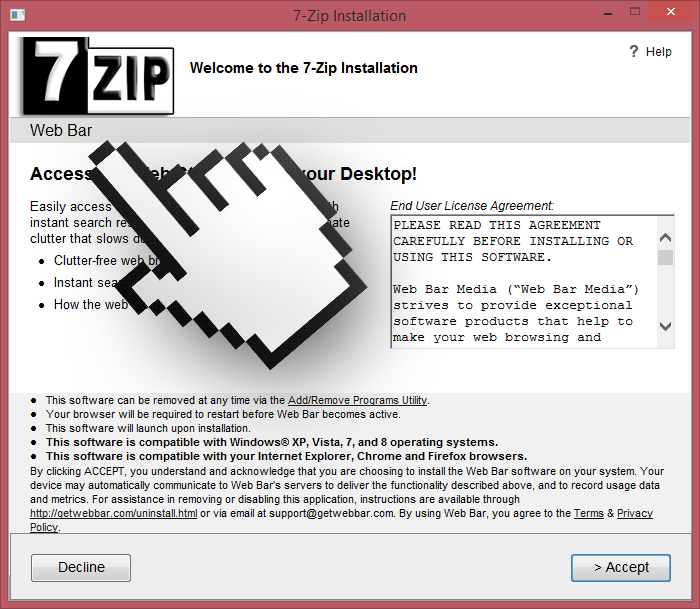Web Bar es un adware, en otras palabras un programa no deseado. Se trata de una nueva forma en la que el secuestrador de navegador llamado trovi, desarrollado por ClientConnect llega a tu ordenador. Web Bar se coloca como una barra de búsqueda para Windows en la parte superior de la pantalla.
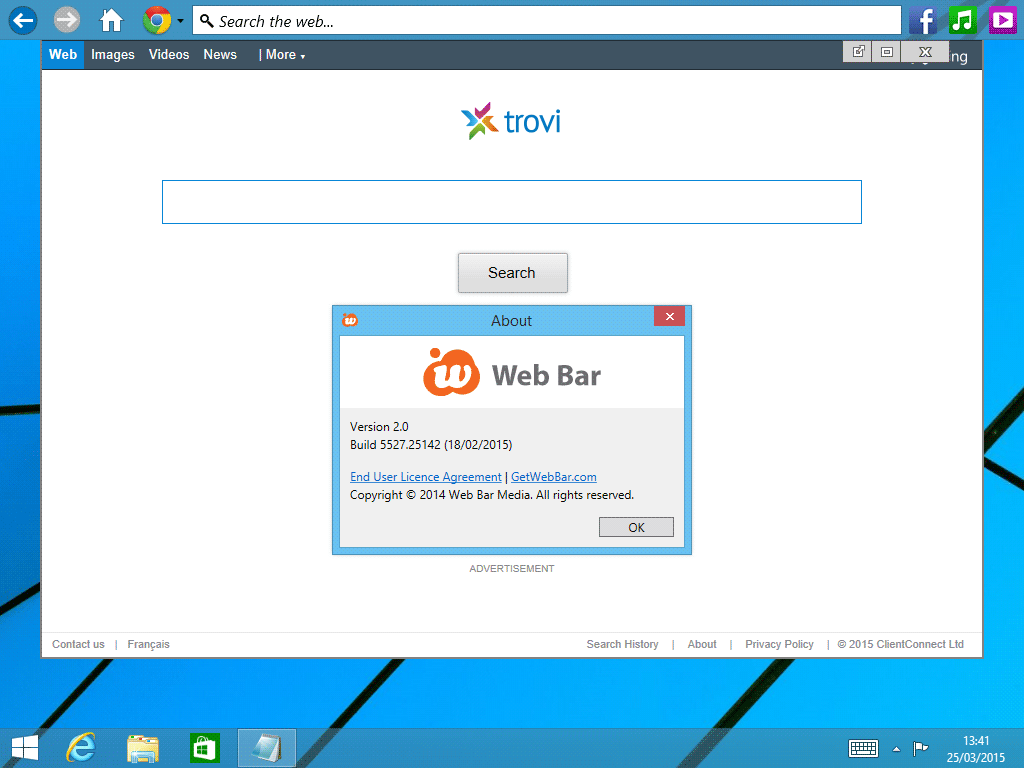
Esta barra proporciona acceso directo a sitios como Facebook y Youtube a través de sus iconos. Al hacer clic en el botón de inicio (representado con la imagen de una pequeña casa) te llevará directamente hacia el browser hijacker trovi…
Este programa malicioso es transmitido mediante muchas fuentes: Se puede descargar desde su sitio web «oficial», o puedes instalarlo sin querer a través de plug-in falsos u otros software falsos que abundan en sitios de descarga y streaming. A continuación se muestra un ejemplo de una instalación que ofrece adicionalmente Web Bar:
Este software malicioso se ejecuta continuamente en tu ordenador solamente con el fin de recolectar toda la información posible cuando navegas por Internet, también para mostrarte publicidad que les genera ganancias monetarias a los creadores de este adware. Comúnmente los adware utilizan toda la información que recolectan sobre sus víctimas para venderla posteriormente.
Lo mejor es revisar cuidadosamente lo que se nos ofrece al instalar un programa. No te limites simplemente a hacer clic en «Siguiente» o «Next»durante la instalación un programa sin prestar atención a lo que haces. Si el programa de instalación tiene un botón u opción de «Avanzado» que permite la personalización de la instalación , has clic para desactivar todos los programas adicionales potencialmente peligrosos para tu PC.
En nuestro último análisis pudimos constatar que Web Bar es detectado como malicioso por los 19 antivirus de la lista siguiente:
Ver los 15 otros detecciones antivirus

¿Cómo eliminar Web Bar ?
Eliminar Web Bar con CCleaner
- Descargar et instalar CCleaner dandole clic sobre este botón aquí abajo.
Descargar CCleaner - Una vez el programa instalado ir a la pestaña Limpiador y darle clic en el botón Analizar. Una vez el analysis hecho, darle clic en el botón Ejecutar el limpiador.
- Haz clic en Herramientas > Inicio. Selecciona los programas sospechosos que quieres desactivar (dejar bien el antivirus, el cortafuegos y el programa de reconocimiento de WiFi). Haz clic en Desactivar.
- Luego, ir a Herramientas > Desinstalar, encontrar Web Bar en la lista y darle clic en Ejecutar desinstalador.
CCleaner es una herramienta de limpieza y optimización del sistema y mejora de la privacidad. CCleaner es totalmente gratis, multi-idioma y ocupa poco espacio.
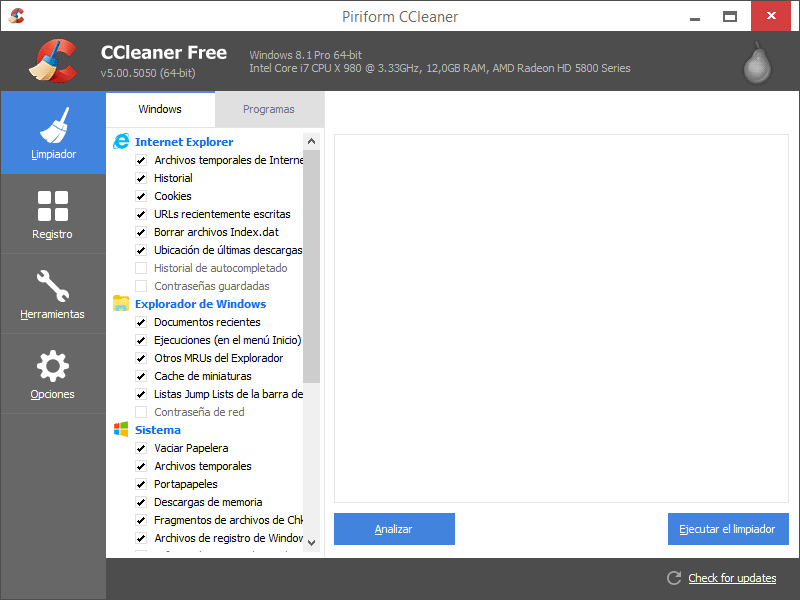
Eliminar Web Bar con Adwcleaner
Adwcleaner es un programa eficaz para quitar barras de herramientas (toolbars), spyware (software espía), Adware (publicidad) y malware de nuestro ordenador.
- Descarga AdwCleaner dandole clic en el boton de abajo :
Descargar AdwCleaner - Ejecuta adwcleaner.exe (Si usas Windows Vista/7 u 8 presiona clic derecho y selecciona Ejecutar como Administrador.)
- Pulsar en el botón Scanner, y espera a que se realice el proceso, inmediatamente pulsa sobre el botón Reparar.
- Espera a que se complete y sigue las instrucciones, si te pidiera Reiniciar el sistema Aceptas.
Eliminar Web Bar con MalwareBytes Anti-Malware
Malwarebytes AntiMalware es un antivirus especializado en detectar y eliminar todo tipo de malware como Web Bar. MalwareBytes Antimalware es totalmente gratuito para su uso ilimitado, no incluye la protección en tiempo real ni la planificación de actualizaciones y los exámenes, dicha protección y planificación están reservadas para la versión Premium de pago.

- Descarga Malwarebytes Anti-Malware dandole clic en el botón de abajo y lo guardas en el escritorio :
Versión Premium Versión gratuita (sin función de protección) - Haga doble clic en el archivo descargado para iniciar la instalación del software.
- Si es la primera vez que instalamos Malwarebytes, pulsamos en Arreglar ahora y depues Actualizar ahora.
- Vamos a la pestaña Analizar su PC.
- Elegimos Análisis completo.
- Pulsamos Analizar Ahora.
- Si nos sale aviso de nuevas actualizaciones, pulsamos en Actualizar Ahora.
- Una vez terminado, pulsamos en Todos a cuerentena.
- El sistema pedirá reiniciar para completar la limpieza.
Restablecer su navegador (si es necesario)
Si después de seguir todos los pasos anteriores Web Bar está todavía presente en su computadora, usted puede reiniciar su navegador siguiendo las instrucciones de abajo.
- Abre Chrome
- Ir a las tres rayas en la esquina superior derecha
 y seleccionar Configuración.
y seleccionar Configuración. - Desplácese hacia abajo hasta el final de la página, y buscar Mostrar configuración avanzada.
- Desplácese hacia abajo una vez más al final de la página y haga clic en Restablecer configuración del explorador.
- Haga clic en Restablecer una vez más.
- Abre Firefox
- En la barra de direcciones de Firefox teclea about:support.
- En la página que se muestra, haz clic en Reiniciar Firefox .
- Abre Internet Explorer (en modo Escritorio si utilizas Internet Explorer 10 u 11)
- Haz clic en el icono Herramientas
 seleccione Opciones de Internet, ve a la pestaña Avanzada.
seleccione Opciones de Internet, ve a la pestaña Avanzada. - Seleccione el botón Reset.
- Habilitar Eliminar configuración personal.
- Haz clic, en el botón Restablecer.
- Reinicie Internet Explorer.